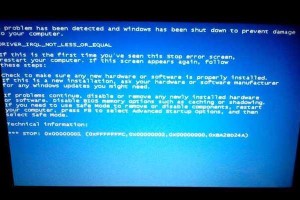现代社会离不开互联网的支持,而电脑作为重要的工具之一,经常会遭遇网络连接问题。其中,电脑网卡连接错误720是一个相对常见的问题。当我们在使用电脑上网时,突然出现这个错误码,可能会导致我们无法正常访问互联网。在本文中,将会介绍排查和修复电脑网卡连接错误720的常见方法,帮助读者解决这一问题。

一、检查网络硬件设备
首先检查网络硬件设备是否连接正常。可以尝试重新插拔网线和路由器,确保它们没有松动。同时,检查路由器或调制解调器上的指示灯是否正常亮起,以确认设备是否工作正常。
二、重新启动电脑和网络设备
将电脑和网络设备进行重启。首先关闭电脑,然后依次关闭路由器、调制解调器等网络设备。等待数分钟后,再按相反顺序依次启动网络设备和电脑。这样的操作可以帮助恢复网络设备的正常工作状态。
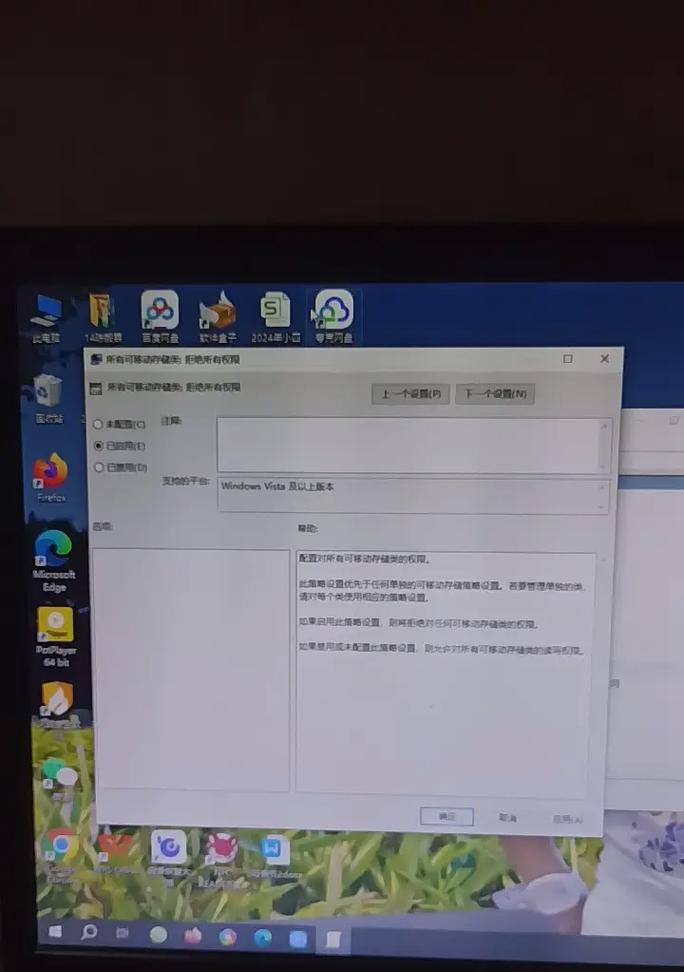
三、更新网卡驱动程序
进入电脑的设备管理器,找到并展开“网络适配器”选项。右键点击网卡名称,选择“更新驱动程序”。系统会自动搜索并安装最新的网卡驱动程序。完成后,重新启动电脑,看是否解决了错误720。
四、检查VPN设置
如果在使用VPN服务时遇到错误720,可以尝试检查VPN客户端的设置。确保用户名和密码正确,并且VPN服务器地址配置正确。如果问题仍然存在,可以尝试删除并重新创建VPN连接。
五、禁用安全软件
有些安全软件可能会干扰电脑的网络连接,导致错误720的出现。可以尝试暂时禁用或退出安全软件,然后重新连接网络,查看是否问题解决。

六、重置TCP/IP协议栈
打开命令提示符窗口,输入命令“netshintipreset”,然后按下回车键执行命令。重置TCP/IP协议栈可能会清除一些网络设置,但它也可能修复某些与错误720有关的问题。
七、修复系统文件
打开命令提示符窗口,输入命令“sfc/scannow”,然后按下回车键执行命令。系统会自动扫描并修复损坏的系统文件,从而可能解决错误720问题。
八、清除DNS缓存
打开命令提示符窗口,输入命令“ipconfig/flushdns”,然后按下回车键执行命令。清除DNS缓存可以清除旧的DNS记录,可能有助于解决错误720问题。
九、检查网络安全性设置
一些网络安全性设置可能会导致错误720的出现。可以尝试打开控制面板,进入“网络和共享中心”,点击“更改适配器设置”。找到并右键点击正在使用的网络连接,选择“属性”,然后在“安全”选项卡中检查安全性设置是否正确。
十、运行网络故障排除工具
Windows操作系统提供了网络故障排除工具,可以尝试运行该工具进行自动诊断和修复。打开控制面板,进入“网络和共享中心”,点击“故障排除”选项,然后选择“Internet连接”故障排除工具。
十一、更换网线
有时候网线本身的质量问题也可能导致错误720的发生。可以尝试更换网线,并检查是否问题得到解决。
十二、联系网络服务提供商
如果上述方法都无法解决错误720,可能是由于网络服务提供商的问题。此时可以联系网络服务提供商,反馈问题并寻求他们的技术支持。
十三、备份数据并重置网络设置
如果上述方法都无法解决错误720,可以尝试备份重要的数据,并重置电脑的网络设置。打开控制面板,进入“网络和共享中心”,点击“更改适配器设置”,然后在“组件”中选择“Internet协议版本4(TCP/IPv4)”,点击“属性”,再选择“获取IP地址自动获取”和“获取DNS服务器地址自动获取”。
十四、重新安装操作系统
如果所有尝试都没有解决错误720,最后的选择是重新安装操作系统。备份重要数据后,使用原始操作系统光盘或恢复分区重新安装操作系统。
十五、
通过检查网络硬件设备、重新启动电脑和网络设备、更新网卡驱动程序、检查VPN设置、禁用安全软件等方法,可以解决电脑网卡连接错误720问题。如果问题仍然存在,可以尝试重置TCP/IP协议栈、修复系统文件、清除DNS缓存、检查网络安全性设置等方法。若仍无法解决,可以运行网络故障排除工具、更换网线、联系网络服务提供商等。如果问题依然存在,备份数据并重置网络设置或重新安装操作系统是最后的选择。希望本文的介绍能够帮助读者解决电脑网卡连接错误720问题,恢复正常的上网体验。